Stehen Sie vor dem gefürchteten Fehlercode 0x8007000d und wissen nicht, was Sie tun sollen? Keine Panik ! einfache und effektive Lösungen zur Lösung dieses lästigen Problems vor.
Was ist der Fehlercode 0x8007000d?
 Der Fehlercode 0x8007000d ist ein häufiges Problem, das auf Windows Systemen beim Aktualisieren des Betriebssystems oder beim Installieren neuer Anwendungen . Dieser Code bedeutet, dass ein Problem mit den Konfigurationsdateien oder Daten vorliegt, die zum Ausführen des gewünschten Vorgangs erforderlich sind.
Der Fehlercode 0x8007000d ist ein häufiges Problem, das auf Windows Systemen beim Aktualisieren des Betriebssystems oder beim Installieren neuer Anwendungen . Dieser Code bedeutet, dass ein Problem mit den Konfigurationsdateien oder Daten vorliegt, die zum Ausführen des gewünschten Vorgangs erforderlich sind.
Mögliche Ursachen für den Fehlercode 0x8007000d
Es gibt mehrere Gründe, warum dieser Fehlercode angezeigt wird. Hier sind einige der möglichen Ursachen:
- Beschädigte oder beschädigte Systemdateien
- Probleme Windows Registrierung
- Antivirensoftware oder Firewall- Blockierungsupdates
- Probleme mit der Internetverbindung
Lösungen zur Behebung des Fehlercodes 0x8007000d
Nachdem Sie nun die möglichen Ursachen kennen, gehen wir zu den Lösungen zur Behebung dieses Problems über:
1. Führen Sie Windows Update-Problembehandlung aus
Der erste Schritt besteht darin, in Ihrem Betriebssystem integrierte Windows Update- Problembehandlung Windows Update-Probleme . So geht's:
Der erste Schritt besteht darin, die in Ihrem Betriebssystem integrierte Windows Update-Problembehandlung auszuführen. Dieses Tool kann WindowsUpdate-Probleme automatisch erkennen und reparieren. So geht's:
- Klicken Sie auf die Schaltfläche "Starten" und wählen Sie "Einstellungen" (Zahnradsymbol).

- Greifen Sie auf "Update and Safety" und klicken Sie dann auf "Lösen von Problemen".
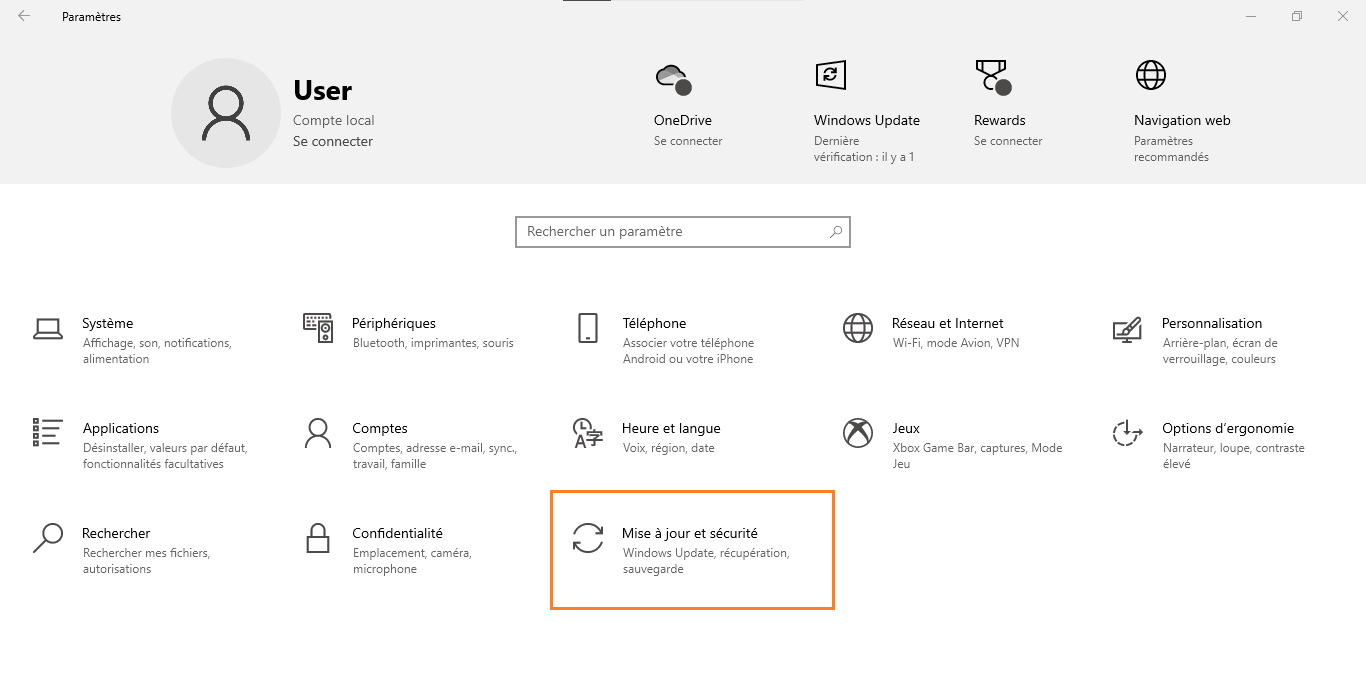

- Wählen Sie " Windows Update" und klicken Sie auf "Ausführen des Problemlösungsunternehmens ausführen".

- Befolgen Sie die Anweisungen auf dem Bildschirm, um Probleme zu erkennen und zu beheben .

Dieser Artikel könnte Ihnen gefallen: Wie entferne ich Family Link, ohne mein Konto zu löschen?
2. Reparieren Sie beschädigte Systemdateien mit dem SFC-Tool
Das SFC-Tool (System File Checker) ist ein in Windows integriertes Tool, das beim Überprüfen und Reparieren beschädigter Systemdateien hilft. So verwenden Sie es:
- Tasten " Windows + X Eingabeaufforderung (Administrator)" oder " Windows PowerShell (Admin)".
- Geben Sie "sfc /scannow" ein und drücken Sie "Eintrag".

- Das SFC-Tool überprüft und repariert beschädigte Systemdateien. Warten Sie, bis der Vorgang abgeschlossen ist.

- Starten Sie Ihren Computer neu und prüfen Sie, ob der Fehlercode 0x8007000d behoben ist.
3. Setzen Sie Windows Update-Komponenten zurück
Das Zurücksetzen von Windows Update-Komponenten kann zur Behebung von Update-Problemen beitragen. Folge diesen Schritten:
- Öffnen Sie die Eingabeaufforderung als Administrator (siehe Schritt 1 der vorherigen Lösung).
- Geben Sie die folgenden Befehle ein, indem Sie nach jeder Bestellung "Eintrag" drücken:
net stop wuauserv net stop cryptSvc net stop bits net stop msiserver ren C:\Windows\SoftwareDistribution SoftwareDistribution.old ren C:\Windows\System32\catroot2 catroot2.old net start wuauserv net start cryptSvc net start bits net start msiserver
- Schließen Sie die Eingabeaufforderung und starten Sie Ihren Computer neu.
- Überprüfen Sie, ob der Fehlercode 0x8007000d behoben wurde.
4. Aktualisieren Sie Ihre Treiber und Software
Veraltete oder inkompatible Piloten können auch den Fehlercode 0x8007000D verursachen. Stellen Sie sicher, dass Sie alle Ihre Treiber und Software aktualisieren, um Kompatibilitätsprobleme zu vermeiden. Sie können das in Windows integrierte "Geräte -Manager" -Tool verwenden, um Ihre Treiber zu überprüfen und zu aktualisieren.
5. Deaktivieren Sie vorübergehend Ihr Antivirenprogramm und Ihre Firewall
Manchmal können Antivirensoftware oder Firewalls Windows Updates beeinträchtigen und Fehler verursachen. Versuchen Sie, diese Software vorübergehend zu deaktivieren, und versuchen Sie dann erneut, sie zu aktualisieren. Vergessen Sie nicht, Ihre Sicherheitssoftware nach Abschluss des Updates erneut zu aktivieren. 
Lesen Sie auch: Gmail: Trennen Sie Ihr Konto aus der Ferne, um Ihre Privatsphäre zu schützen! Tipps
Vergleichstabelle der Lösungen
| Lösung | Vorteile | Nachteile |
|---|---|---|
| Windows Update-Problembehandlung | Einfach zu bedienen und in Windows integriert | Möglicherweise werden nicht alle Probleme gelöst |
| SFC-Tool | Reparieren Sie beschädigte Systemdateien | Die Analyse und Reparatur kann einige Zeit in Anspruch nehmen |
| Zurücksetzen Windows Update-Komponenten | Kann Update-Probleme beheben | Manuelle Handhabung von Kontrollen |
| Aktualisieren von Treibern und Software | Vermeiden Sie Kompatibilitätsprobleme | Erfordert eine manuelle Überprüfung und Aktualisierung |
| Antivirus und Firewall vorübergehend deaktivieren | Eliminiert Störungen durch Sicherheitssoftware | Sicherheitsrisiko bei Deaktivierung |
Wenn Sie die in diesem Artikel bereitgestellten Lösungen befolgen, sollten Sie in der Lage sein, den Fehlercode 0x8007000d zu beheben und die normalen Aktivitäten auf Ihrem Computer fortzusetzen. Denken Sie daran, dass es wichtig ist, Ihr Betriebssystem, Ihre Treiber und Ihre Software auf dem neuesten Stand zu halten, um künftig weitere Probleme zu vermeiden.
FAQs
Mein Fehlercode 0x8007000d erscheint während WindowsAktivierung, was soll ich tun?
Wenn während Windows Aktivierung der Fehlercode 0x8007000d , liegt möglicherweise ein Problem mit der Lizenzdatei oder dem Produktschlüssel vor. Um dieses Problem zu lösen:
- Stellen Sie sicher, dass Sie bei der Aktivierung den richtigen Produktschlüssel eingegeben haben. Sie finden es auf der Produktverpackung, in einer Kaufbestätigungs-E-Mail oder auf einem Etikett auf Ihrem Computer.
- Versuchen Sie, Windows per Telefon zu aktivieren, indem Sie den Anweisungen während der Aktivierung folgen.
- Wenn Sie kürzlich ein größeres Hardware-Upgrade durchgeführt haben, wenden Sie sich an den Microsoft-Support, um Hilfe bei der Reaktivierung Windowszu erhalten.
Wie kann ich verhindern, dass der Fehlercode 0x8007000d in Zukunft auftritt?
Befolgen Sie diese Tipps, um die Wahrscheinlichkeit zu minimieren, dass der Fehlercode 0x8007000d in Zukunft angezeigt wird:
- Stellen Sie sicher, dass Sie Ihr Betriebssystem, Ihre Treiber und Ihre Software regelmäßig aktualisieren.
- Verwenden Sie zuverlässige Antivirensoftware und halten Sie diese auf dem neuesten Stand, um Ihren Computer vor Malware zu schützen.
- Führen Sie mit dem SFC-Tool regelmäßige Systemdateiscans und Reparaturen durch.
- Erstellen Sie Systemwiederherstellungspunkte, um die Wiederherstellung bei Problemen zu erleichtern.
Was ist der Unterschied zwischen dem Fehlercode 0x8007000d und anderen ähnlichen Fehlercodes?
Der Fehlercode 0x8007000d bezieht sich speziell auf Probleme mit Konfigurationsdateien oder Daten, die zum Ausführen eines Vorgangs, beispielsweise eines WindowsUpdates, erforderlich sind. Andere ähnliche Fehlercodes können andere Ursachen haben, wie zum Beispiel:
- Kompatibilitätsprobleme mit Hardware oder Software
- Fehler bei der Netzwerkverbindung
- Probleme im Zusammenhang mit unzureichendem Speicherplatz
Für jeden Fehlercode gibt es spezifische Lösungen zur Behebung des zugrunde liegenden Problems.
Ist es möglich, dass der Fehlercode 0x8007000d eher mit einem Hardwareproblem als mit einem Softwareproblem zusammenhängt?
Der Fehlercode 0x8007000d steht normalerweise im Zusammenhang mit Softwareproblemen wie beschädigten Systemdateien, Problemen mit Windows Registrierung oder Konflikten mit Sicherheitssoftware. Es ist jedoch möglich, dass Hardwareprobleme, beispielsweise eine defekte Festplatte, ähnliche Fehler verursachen. Wenn Sie ein Hardwareproblem vermuten, ziehen Sie die folgenden Schritte in Betracht:
- Führen Sie mit dem in Windowsintegrierten CHKDSK-Tool eine Fehlerprüfung und Reparatur auf Ihrer Festplatte durch.
- Überprüfen Sie die Verbindung und den Status Ihrer Festplatte, insbesondere wenn andere Probleme wie langsame Leistung oder häufige Fehler auftreten.
- Wenn Sie mit Hardware-Aufgaben vertraut sind, sollten Sie Ihre Festplatte mit einem anderen Computer testen oder eine Ersatzfestplatte ausprobieren, um festzustellen, ob die Probleme weiterhin bestehen.
Woher weiß ich, ob der Fehlercode 0x8007000d durch ein Problem mit der Internetverbindung verursacht wird?
Der Fehlercode 0x8007000d steht normalerweise nicht in direktem Zusammenhang mit einem Problem mit der Internetverbindung. Verbindungsprobleme können jedoch zu Fehlern beim Herunterladen oder Installieren WindowsUpdates führen. So überprüfen Sie Ihre Internetverbindung:
- Versuchen Sie, mehrere Websites zu durchsuchen, um festzustellen, ob Verbindungsprobleme auftreten.
- Starten Sie Ihr Modem und/oder Ihren Router neu, um vorübergehende Verbindungsprobleme zu beheben.
- Wenden Sie sich an Ihren Internetdienstanbieter, um nach Dienstproblemen zu suchen.
Kann der Fehlercode 0x8007000d auf anderen Betriebssystemen als Windows erscheinen?
Der Fehlercode 0x8007000d ist spezifisch für Windows und seine Komponenten, wie z. B. Windows Update. Bei anderen Betriebssystemen können ähnliche Fehler auftreten, die Fehlercodes und Lösungen sind jedoch unterschiedlich.
Könnte der Fehlercode 0x8007000d durch Malware verursacht werden?
Möglicherweise wird der Fehlercode 0x8007000d durch Malware verursacht, die Systemdateien beschädigt oder verändert und so die ordnungsgemäße Installation von Windows Updates verhindert. Um dieses Problem zu lösen:
- Führen Sie einen vollständigen Antiviren-Scan Ihres Computers durch, um etwaige Malware zu erkennen und zu entfernen.
- Verwenden Sie das SFC-Tool, um beschädigte Systemdateien zu reparieren.
- Halten Sie Ihre Antivirensoftware unbedingt auf dem neuesten Stand, um Ihren Computer vor den neuesten Bedrohungen zu schützen.
Gibt es Tools von Drittanbietern zur Behebung des Fehlercodes 0x8007000d?
Es stehen mehrere Tools von Drittanbietern zur Behebung WindowsFehlern zur Verfügung, darunter auch der Fehlercode 0x8007000d. Bevor Sie ein Tool eines Drittanbieters verwenden, stellen Sie sicher, dass es von einer seriösen Quelle stammt, und überprüfen Sie die Bewertungen anderer Benutzer, um dessen Wirksamkeit und Sicherheit zu beurteilen. Zu den beliebten Tools zur Behebung Windows Fehlern gehören:
- Restoro: Ein Windows Reparaturtool, das Registrierungsprobleme, beschädigte Systemdateien und Leistungsprobleme scannen und reparieren kann.
- Tweaking.com – Windows Repair: Ein kostenloses Dienstprogramm, das verschiedene WindowsProbleme beheben kann, darunter Updates und Registrierungsprobleme.
- CCleaner: Ein Reinigungs- und Optimierungstool für Windows , das auch Registrierungsfehler und andere Probleme beheben kann.
Wie kann ich mein System auf einen früheren Zustand zurücksetzen, um den Fehlercode 0x8007000d zu beheben?
Die Systemwiederherstellung kann eine Lösung zur Behebung des Fehlercodes 0x8007000d sein, indem sie zu einem Punkt zurückkehrt, an dem Ihr Computer ordnungsgemäß funktioniert. So führen Sie eine Systemwiederherstellung durch:
- Öffnen Sie das Konfigurationsfeld und wählen Sie "Wiederherstellung".
- Klicken Sie auf "Öffnen Sie die Wiederherstellung des Systems" und befolgen Sie die Anweisungen auf dem Bildschirm.
- Wählen Sie einen Wiederherstellungspunkt aus, bevor der Fehlercode 0x8007000d angezeigt wurde, und bestätigen Sie die Wiederherstellung.
Ihr Computer wird neu gestartet und die Systemwiederherstellung wird durchgeführt. Überprüfen Sie abschließend, ob der Fehlercode 0x8007000d behoben wurde.
Gibt es Online-Foren oder Communities, in denen ich Hilfe bei der Behebung des Fehlercodes 0x8007000d erhalten kann?
Es gibt viele Online-Foren und Communities, in denen Sie Hilfe bei der Behebung des Fehlercodes 0x8007000d erhalten. Hier sind einige beliebte Optionen:
- Offizielle Microsoft-Foren wie Microsoft Answers und Microsoft TechNet bieten Unterstützung für Windows-bezogene Probleme.
- Community-Supportforen wie Tom's Hardware, Reddit oder Super User können fachkundige Ratschläge und Lösungen von anderen Benutzern bereitstellen.
- Fehlerbehebungs- und Support-Websites wie How-To Geek oder MakeUseOf bieten Artikel und Anleitungen zur Lösung verschiedener WindowsProbleme, einschließlich des Fehlercodes 0x8007000d.
Abschluss
Der Fehlercode 0x8007000d kann frustrierend sein, aber mit den richtigen Informationen und Ressourcen sollten Sie dieses Problem beheben können. Wenn Sie die in diesen FAQ bereitgestellten Tipps und Lösungen befolgen, sind Sie auf dem besten Weg, den Fehlercode 0x8007000d zu beheben und Ihren Computer wieder normal zu nutzen.

![[GetPaidStock.com]-645192de3f8f5](https://tt-hardware.com/wp-content/uploads/2023/05/GetPaidStock.com-645192de3f8f5-696x329.jpg)



